
Le stampanti possono essere o di rete o connesse localmente al server.
Nel caso di stampanti di rete, queste possono essere aggiunte manualmente o tramite il rilevamento automatico.
Sotto auto- rilevazione, gestione di stampa si esegue la scansione della sottorete su cui risiede il server e ricerche per tutti i dispositivi che possono essere identificati come le stampanti.
Tutte le stampanti rilevate sulla rete vengono visualizzate in un elenco in cui possono essere scelte e aggiunte al server di stampa.
Per aggiungere stampanti di rete mediante il rilevamento automatico, aprire il Manager di Stampa da Start -> Programmi -> Strumenti di amministrazione -> Stampa Management, aprire il server di stampa dalla lista nel riquadro di sinistra, fare clic destro del server di stampa locale o remoto al quale la nuova stampante è da aggiungere e selezionare Aggiungi Stampante …. Verrà visualizzata la Rete Installazione guidata stampante come illustrato di seguito:
Al fine di avere la ricerca guidata per stampanti in rete, assicurarsi che la ricerca di stampanti di rete sia selezionato e fare clic su Avanti.
A questo punto avrà inizio il processo di digitalizzazione della rete per stampanti.
Come ogni stampante viene rilevata verrà indicato. Nel seguente esempio, la procedura guidata ha rilevato un HP Deskjet 5.800 stampante in rete con un indirizzo IP di 192.168.2.10:
Se non vengono rilevate le stampanti, assicurarsi che le stampanti siano collegate alla rete e accese e che siano sulla stessa subnet del server di stampa.
Una volta completata la scansione, selezionare la stampante desiderata dall’elenco e fare clic su Avanti perp assare alla schermata del driver della stampante.
Se un driver per la stampante è già installato, selezionarlo dal menu a tendina. In alternativa, selezionare l’opzione di installazione un nuovo driver e fare clic su Next per passare alla schermata di installazione della stampante in cui viene presentato un elenco di produttori di stampanti e modelli. Selezionare la marca e il modello della stampante dalla lista:
Se la marca e il modello di stampante non sono elencati, verificare se la stampante è stata fornito con un disco driver, o se un driver può essere scaricato dal sito Web del produttore.
Supponendo che questo sia il caso, utilizzare il pulsante Disco driver per cercare e selezionare il driver appropriato fornito dal produttore.
Con una stampante selezionata dalla lista, o un driver adatto specificato, fare clic su Avanti per configurare il nome della stampante e condividere le impostazioni. In questa schermata, inserire il nome con cui la nuova stampante sarà condivisa per i client in rete.
Se la stampante non è da condividere,assicurarsi che il Condividi la stampante sia deselezionato. Inoltre,inserire una descrizione posizione (per esempio “Stampante Marketing”) e il commento se lo si desidera. Fare clic su Avanti per visualizzare la schermata di riepilogo della stampante come illustrato di seguito:
Assicurarsi che il riepilogo della configurazione sia corretta, fare clic su Avanti per installare la nuova stampante.
A questo punto la procedura guidata segnalerà che il driver è stato installato correttamente e che una pagina di test è pronta per essere stampata.


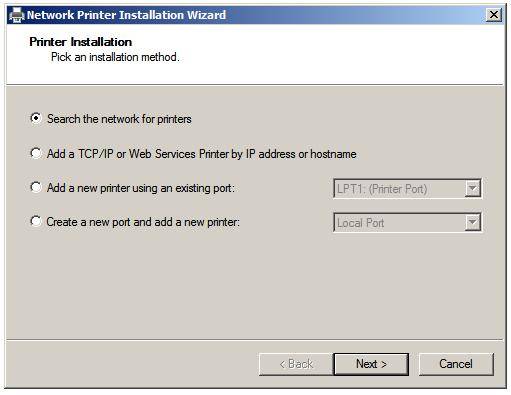
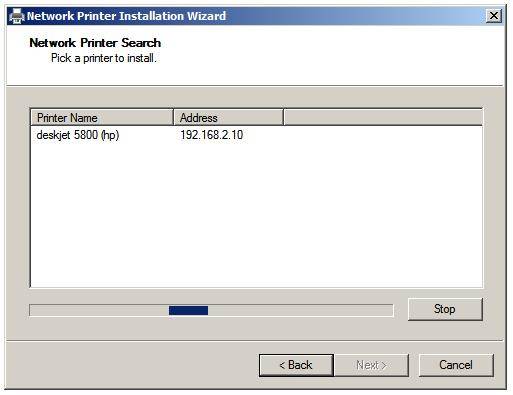
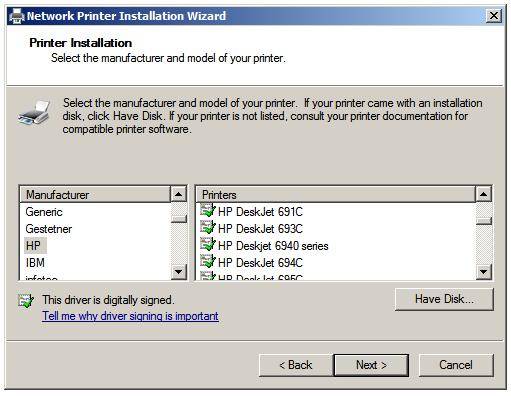
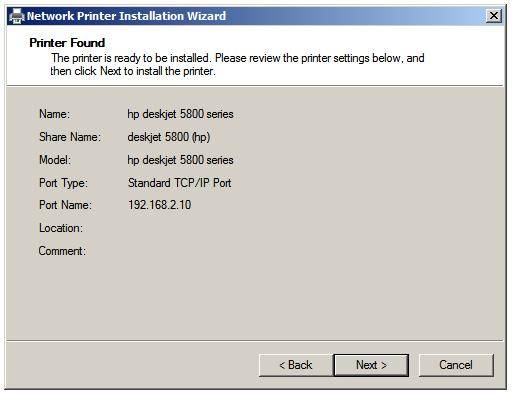



















![Errore in LibreNMS: Python3 module issue found: ‘Required packages: [‘PyMySQL!=1.0.0’, ‘python-dotenv’, ‘redis>=4.0’, ‘setuptools’, ‘psutil>=5.6.0’, ‘command_runner>=1.3.0’]](https://www.raffaelechiatto.com/wp-content/uploads/2024/09/Errore_in_LibreNMS_Python3_module_issue_found-1080x675.png)
















0 commenti